Ich kann einem Spiel in Roblox auf PC oder Mobilgerät nicht beitreten

Können Sie einem Roblox-Spiel nicht auf Ihrem PC oder Telefon beitreten oder es laden ? Wenn ja, hilft Ihnen dieser Beitrag bei der Lösung des Problems.

Warum lässt mich Roblox nicht an einem Spiel teilnehmen?
Es kann verschiedene Gründe geben, warum du einem Spiel auf Roblox nicht beitreten kannst. Das Problem könnte dadurch verursacht werden, dass die Roblox-Server ausfallen oder gewartet werden. Darüber hinaus kann auch eine schwache Internetverbindung das gleiche Problem verursachen. Wenn Ihre Kindersicherungseinstellungen auf „Hoch“ eingestellt sind, kann es sein, dass Sie nicht an einem bestimmten Spiel teilnehmen können. Auch Browsererweiterungen und Ihre Firewall können dieses Problem verursachen.
Ich kann einem Spiel in Roblox auf dem PC nicht beitreten
Wenn Sie auf Ihrem Windows-PC nicht an einem Spiel in Roblox teilnehmen können, finden Sie hier die Korrekturen, mit denen Sie dieses Problem beheben können:
- Führen Sie vorläufige Kontrollen durch.
- Überprüfen Sie Ihre Kindersicherungseinstellungen auf Roblox.
- Deaktivieren Sie Browsererweiterungen/Add-ons.
- Lassen Sie Roblox durch Ihre Firewall zu.
- Stellen Sie sicher, dass die erforderlichen Ports geöffnet sind.
- Roblox zurücksetzen.
- Roblox neu installieren.
1] Führen Sie Vorprüfungen durch
Stellen Sie sicher, dass die Roblox-Server nicht ausgefallen sind
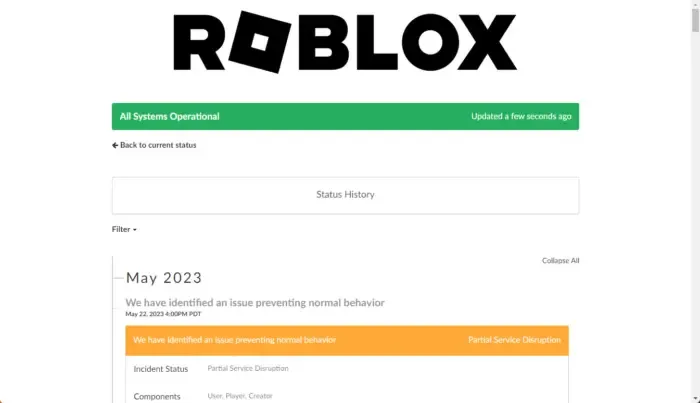
Sie können einem Spiel nicht beitreten, wenn die Roblox-Server derzeit ausgefallen sind oder technische Probleme auftreten. Daher sollten Sie als Erstes den Serverstatus von Roblox überprüfen und sicherstellen, dass er verfügbar ist und läuft. Wenn nicht, müssen Sie einige Zeit warten, bis die Server wieder laufen, um das Problem zu beheben. Sie können ein kostenloses Tool zur Serverstatuserkennung ausprobieren , um den aktuellen Serverstatus von Roblox zu ermitteln.
Testen Sie Ihre Netzwerkverbindung
Wenn Ihre Netzwerkverbindung nicht ordnungsgemäß funktioniert, tritt dieses Problem auf. Testen Sie daher Ihre Internetgeschwindigkeit und stellen Sie sicher, dass sie gut genug ist, um bei Roblox mitzumachen und ein Spiel zu spielen. Sie können auch versuchen, eine Verbindung zu einer anderen Netzwerkverbindung herzustellen und prüfen, ob das Problem behoben ist.
Überprüfen Sie, ob Sie einen unterstützten Browser verwenden
Wenn Sie versuchen, Roblox in einem Webbrowser zu spielen, stellen Sie sicher, dass der von Ihnen verwendete Browser zum Spielen des Spiels unterstützt wird. Roblox unterstützt Webbrowser, einschließlich Microsoft Edge, Google Chrome, Mozilla Firefox, Opera usw. Außerdem müssen Sie sicherstellen, dass Ihr Webbrowser auf die neueste Version aktualisiert ist . Andernfalls kann es beim Beitritt zu einem Spiel zu Problemen kommen.
Wechseln Sie die Plattform, um Roblox-Spiele zu spielen
Sie können auch versuchen, die Plattform zu ändern, um ein Spiel auf Roblox zu spielen. Angenommen, Sie haben ein Problem mit der Roblox-Desktop-App. Sie können Roblox in einem Webbrowser öffnen und sehen, ob Sie einem Spiel beitreten können. Und umgekehrt.
2]Überprüfen Sie Ihre Kindersicherungseinstellungen auf Roblox
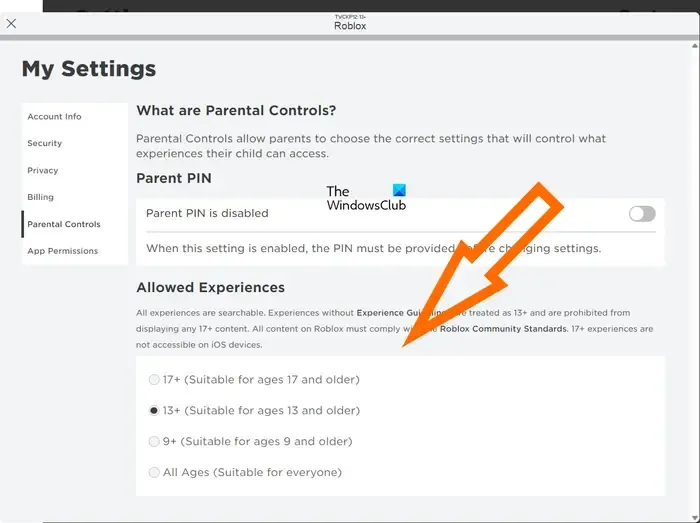
Ihre Kindersicherungseinstellungen könnten das Problem verursachen und Sie oder jemanden, der Ihr Konto verwendet, daran hindern, einem Roblox-Spiel beizutreten. Passen Sie daher Ihre Kontoeinstellungen bei Roblox entsprechend an und prüfen Sie, ob das Problem behoben ist. So können Sie das tun:
- Öffnen Sie zunächst die Roblox-App auf Ihrem PC und stellen Sie sicher, dass Sie in Ihrem Konto angemeldet sind.
- Klicken Sie nun auf der Startseite im linken Bereich auf die Schaltfläche „Mehr“ (Dreipunktmenü).
- Wählen Sie als Nächstes die Option „Einstellungen“ und klicken Sie auf die Option „Kindersicherung“ .
- Wählen Sie anschließend im Abschnitt „Erlaubte Erfahrung“ die Option „13+“ (geeignet für Personen ab 13 Jahren) oder eine andere Option entsprechend Ihren Anforderungen.
Ebenso können Sie diese Einstellungen auch in einem Webbrowser ändern. Öffnen Sie Roblox in einem Webbrowser, melden Sie sich bei Ihrem Konto an, klicken Sie auf das zahnradförmige Symbol in der oberen rechten Ecke, wählen Sie „Einstellungen“ und gehen Sie zum Abschnitt „Kindersicherung“.
Wenn Sie mit den oben genannten Änderungen fertig sind, versuchen Sie, einem Spiel beizutreten und prüfen Sie, ob das Problem behoben ist.
3] Deaktivieren Sie Browsererweiterungen/-Add-ons
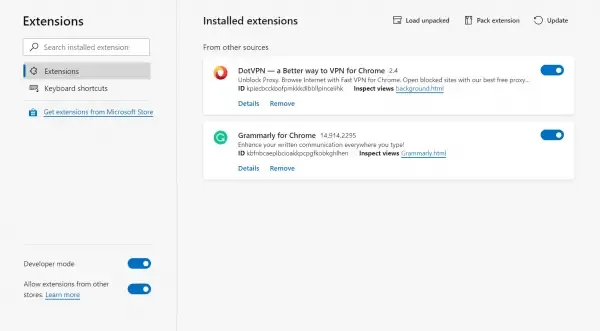
Das Problem kann durch eine problematische Erweiterung oder ein problematisches Add-on verursacht werden, das in Ihrem Webbrowser installiert ist. Wenn Sie außerdem einen Werbeblocker in Ihrem Browser verwenden, wird dieser Sie wahrscheinlich daran hindern, ein Spiel auf Roblox zu laden und daran teilzunehmen. Deaktivieren Sie daher Werbeblocker und andere verdächtige Erweiterungen in Ihrem Browser und prüfen Sie, ob das Problem behoben ist.
4] Erlauben Sie Roblox durch Ihre Firewall
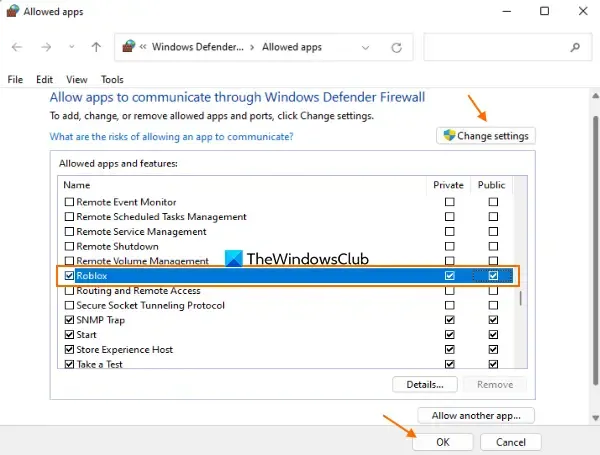
Eine weitere mögliche Ursache für das Problem könnte eine Firewall-Blockierung sein. Ihre übermäßig schützende Firewall verhindert möglicherweise, dass Roblox eine Verbindung zu Spielservern herstellt und Sie daran hindert, einem Spiel beizutreten. Wenn das Szenario zutrifft, können Sie daher zulassen, dass der Roblox-Player das Problem durch Ihre Firewall behebt.
So können Sie das tun:
- Verwenden Sie zunächst die Suchfunktion der Taskleiste, um die Windows-Sicherheits- App zu starten, und wählen Sie die Option Firewall und Netzwerkschutz aus.
- Klicken Sie nun im rechten Bereich auf die Option „Eine App durch die Firewall zulassen“ .
- Klicken Sie im erscheinenden Fenster auf die Schaltfläche Einstellungen ändern .
- Suchen Sie als Nächstes in der Liste der zulässigen Apps und Funktionen die Roblox Player- App und markieren Sie die App. Wenn es nicht aufgeführt ist, verwenden Sie die Schaltfläche „Andere App zulassen“, um die ausführbare Hauptdatei von Roblox zu durchsuchen und hinzuzufügen.
- Aktivieren Sie anschließend die Kontrollkästchen für die öffentlichen und privaten Netzwerke und klicken Sie auf die Schaltfläche „OK“.
- Öffnen Sie abschließend Roblox und prüfen Sie, ob Sie einem Spiel beitreten können oder nicht.
5] Stellen Sie sicher, dass die erforderlichen Ports geöffnet sind
Dieses Problem kann auch auftreten, wenn die von Roblox benötigten Ports geschlossen sind. Daher müssen Sie sicherstellen, dass die Roblox-Ports geöffnet sind. Sie können die Portweiterleitung mithilfe der folgenden Schritte aktivieren, um das Problem zu beheben:
Drücken Sie zunächst Win+Q, um die Windows-Suchoption zu öffnen, geben Sie Windows Defender Firewall in das Suchfeld ein und öffnen Sie die App.
Tippen Sie im Anwendungsfenster auf die Option „Erweiterte Einstellungen“ und dann auf die Option „Eingehende Regeln“ .
Klicken Sie anschließend auf die Schaltfläche „Neue Regel“ , wählen Sie die Option „ Port “ und klicken Sie auf die Schaltfläche „ Weiter“ .
Geben Sie nun die von Roblox benötigten Ports wie unten beschrieben in das Feld ein:
- UDP: 49152-65535
Klicken Sie anschließend auf die Schaltfläche „Weiter“, tippen Sie auf die Option „Verbindung zulassen“ und klicken Sie auf die Schaltfläche „Weiter“.
Wenn Sie fertig sind, aktivieren Sie die Kontrollkästchen für die Kontrollkästchen „Domäne“, „Privat“ und „Öffentlich“ und klicken Sie auf die Schaltfläche „Weiter“.
Benennen Sie abschließend die neu erstellte Regel als „Roblox“ oder ähnlich und klicken Sie auf die Schaltfläche „Fertig stellen“, um die Einrichtung abzuschließen.
Sie können jetzt versuchen, einem Roblox-Spiel beizutreten und sehen, ob das Problem behoben ist.
6] Roblox zurücksetzen
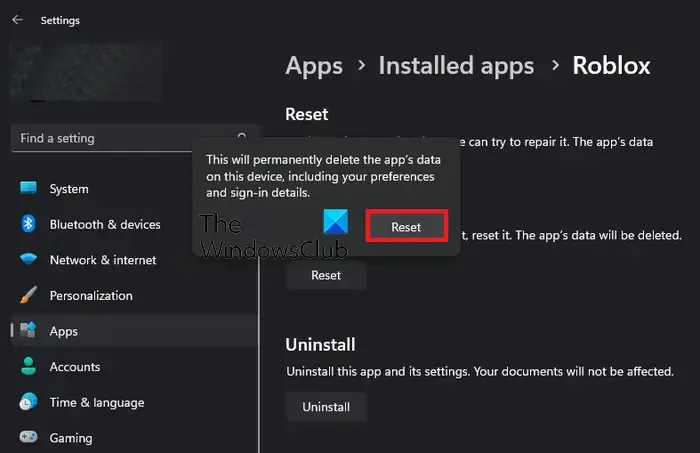
Wenn das Problem weiterhin besteht, können Sie die Roblox-App zurücksetzen , um das Problem zu beheben. Möglicherweise sind beschädigte Einstellungen oder Benutzerdaten in der App der Auslöser des Problems. Daher sollte Ihnen das Zurücksetzen von Robox auf den Standard- oder Originalzustand bei der Lösung des Problems helfen. Hier sind die Schritte dazu:
- Öffnen Sie zunächst die App „Einstellungen“ mit Win+I und gehen Sie zu Apps > Installierte Apps .
- Suchen Sie nun die Roblox-App, klicken Sie auf die Menüschaltfläche mit den drei Punkten und wählen Sie Erweiterte Optionen .
- Klicken Sie anschließend im Abschnitt „Zurücksetzen “ auf die Schaltfläche „Zurücksetzen“.
- Wenn Sie fertig sind, starten Sie Roblox neu und prüfen Sie, ob Sie an Spielen teilnehmen können oder nicht.
7] Roblox neu installieren
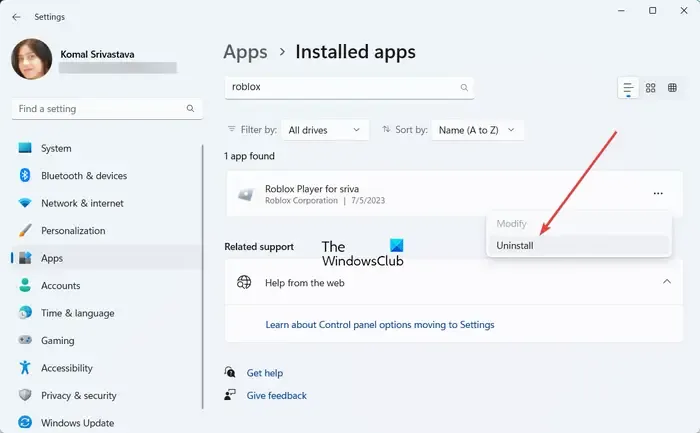
Wenn keine der oben genannten Lösungen für Sie funktioniert hat, ist die Neuinstallation der Roblox-App der letzte Ausweg. Sie können die beschädigte Kopie von Roblox von Ihrem PC deinstallieren und dann die frische und neueste Version von der offiziellen Website neu installieren.
Wenn Sie immer noch mit dem gleichen Problem konfrontiert sind, können Sie sich an das offizielle Support-Team von Roblox wenden und um Hilfe bei der Lösung des Problems bitten.
Ich kann einem Spiel in Roblox auf Mobilgeräten nicht beitreten
Wenn Sie Roblox auf Ihrem Mobiltelefon (Android oder iPhone) spielen, finden Sie hier die Korrekturen, mit denen Sie das Problem „An einem Spiel kann nicht teilnehmen“ beheben:
- Überprüfen Sie, ob Roblox ausgefallen ist oder nicht.
- Leeren Sie den Roblox-Cache.
- Aktualisieren Sie Roblox.
- Deinstallieren Sie Roblox und installieren Sie es erneut.
1]Überprüfen Sie, ob Roblox ausgefallen ist oder nicht
Möglicherweise liegt ein serverseitiges Problem vor, das dieses Problem verursacht. Bevor Sie die folgenden Korrekturen ausprobieren, stellen Sie daher sicher, dass die Roblox-Server derzeit nicht ausgefallen sind.
2] Leeren Sie den Roblox-Cache
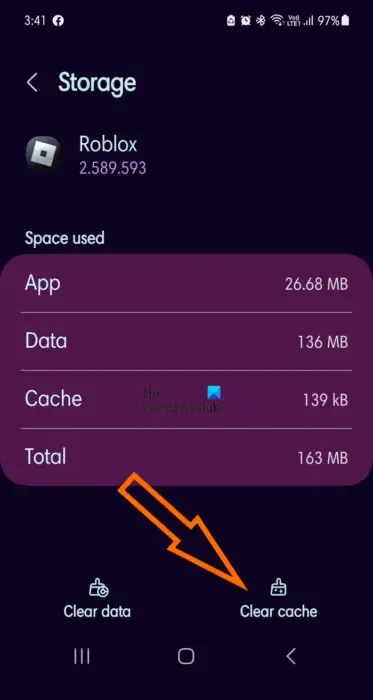
Dieses Problem könnte durch einen beschädigten App-Cache sehr wahrscheinlich erleichtert werden. Löschen Sie daher den Roblox-Cache von Ihrem Telefon und prüfen Sie, ob das Problem behoben ist. Hier sind die Schritte dazu:
- Schließen Sie zunächst Roblox und öffnen Sie dann die Einstellungen-App Ihres Telefons.
- Gehen Sie nun zum Abschnitt „Apps“ und wählen Sie die Roblox- App aus.
- Klicken Sie anschließend auf die Option „Speicher“ und klicken Sie dann auf die Schaltfläche „Cache löschen“ .
- Sobald der Cache geleert ist, starten Sie Roblox neu und prüfen Sie, ob Sie einem Spiel beitreten können.
Die Schritte zum Löschen des Roblox-Cache auf dem iPhone sind unterschiedlich. Sie können also die richtigen Schritte ausführen und den Roblox-Cache löschen, um dieses Problem zu beheben.
3]Roblox aktualisieren
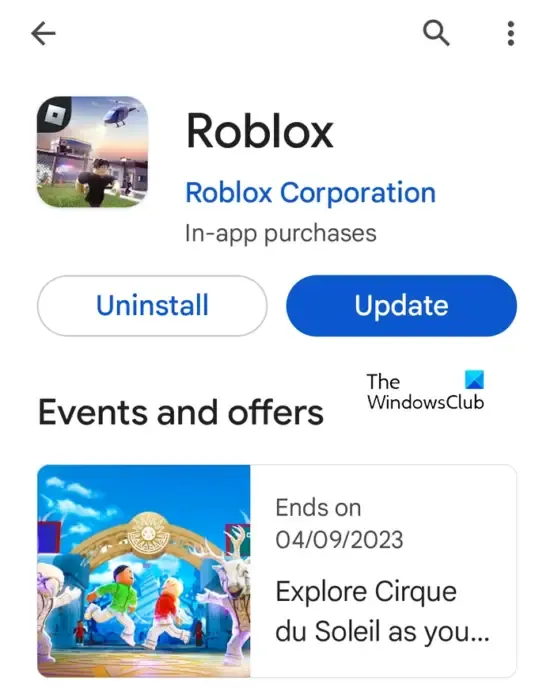
Wenn Ihre Roblox-App nicht auf dem neuesten Stand ist, könnte dieses Problem auftreten. Stellen Sie daher sicher, dass Sie die neueste Version verwenden, um das Problem zu vermeiden. Wenn Sie ein Android-Telefon verwenden, öffnen Sie den Play Store, gehen Sie zur Roblox-Seite und klicken Sie auf die Schaltfläche „Aktualisieren“, um die App zu aktualisieren. Ebenso können Sie den App Store verwenden, um Roblox auf Ihrem iPhone zu aktualisieren.
4] Deinstallieren Sie Roblox und installieren Sie es erneut
Falls das Problem weiterhin besteht, können Sie die Roblox-App deinstallieren und dann neu installieren, um das Problem zu beheben. Android-Benutzer können den Play Store öffnen und die App deinstallieren. Starten Sie danach Ihr Telefon neu und installieren Sie Roblox erneut aus dem Play Store. Überprüfen Sie, ob das Problem behoben ist.
Wie behebe ich den Fehlercode 279 auf Roblox?
Der Roblox-Fehlercode 279 besagt, dass die Verbindung zum Spiel fehlgeschlagen ist. Um den Fehlercode 279 auf Roblox zu beheben, können Sie das Spiel durch Ihre Firewall und Ihr Antivirenprogramm zulassen. Wenn dieser Fehler beim Spielen von Roblox in einem Webbrowser auftritt, stellen Sie sicher, dass Sie einen unterstützten Browser verwenden. Wenn das nicht hilft, können Sie prüfen, ob ein Verbindungsproblem vorliegt, den DNS-Cache leeren, Winsock zurücksetzen oder den Gaming-Client neu installieren.



Schreibe einen Kommentar